
Tabla de contenido:
- Autor John Day [email protected].
- Public 2024-01-30 08:44.
- Última modificación 2025-01-23 14:40.


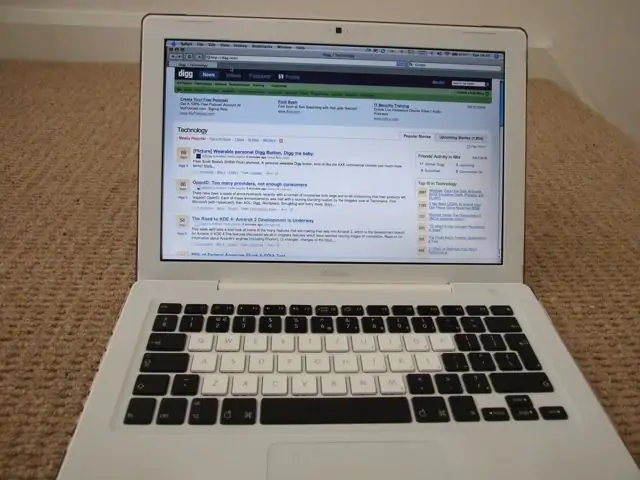
Aquí hay algunas fotos de la MacBook que poseo que ha estado bajo el cuchillo. Esto no es tanto un procedimiento detallado, sino más bien lo que se ha hecho. Intentaré dar toda la información que pueda sobre los cambios realizados aquí.
Paso 1: la carcasa

La carcasa está disponible en Speck Products y se llama See Thru. Está disponible en transparente o rojo, tanto para MacBook como para MacBook Pro. Se coloca sobre el estuche y brinda acceso completo a todos los puertos mientras protege la MacBook.
Paso 2: el teclado
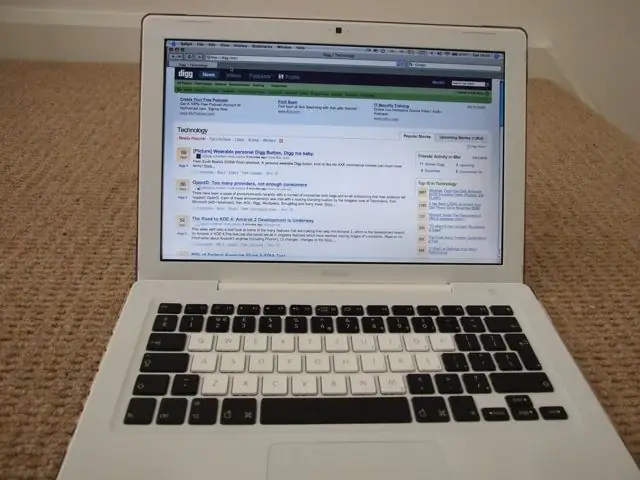

Como puede ver, esta no es una MacBook cualquiera. Recientemente se usó una MacBook negra rota para darle un poco de contraste al teclado. Las teclas se abren como en los portátiles Apple anteriores, pero tenga cuidado, ya que se rompen con mucha facilidad si no se hacen correctamente.
Simplemente obtenga un teclado alternativo y sea muy paciente mientras cambia todas las teclas. Dejé las teclas alfabéticas en blanco, ya que no solo se ve bastante bien, sino que me permite activar clips fácilmente en aplicaciones como Ableton Live.
Paso 3: el logotipo de Apple



El logotipo de Apple se cambió con la ayuda de icolours. Proporcionan una plantilla de papel transparente para que la coloques en tu portátil Apple. Con la MacBook, llegar al logotipo de Apple es bastante simple, solo necesita quitar los tornillos de la carcasa de la pantalla. Sin embargo, el logotipo de Apple en las MacBooks Core Duo estaba pintado de blanco en el interior. Afortunadamente, pude obtener un logotipo de Apple iBook G4 que encaja perfectamente, pero es claro. Simplemente pegué el papel transparente en la parte de atrás y ¡listo! Se ve genial en la oscuridad …
Paso 4: Tarjeta 11n
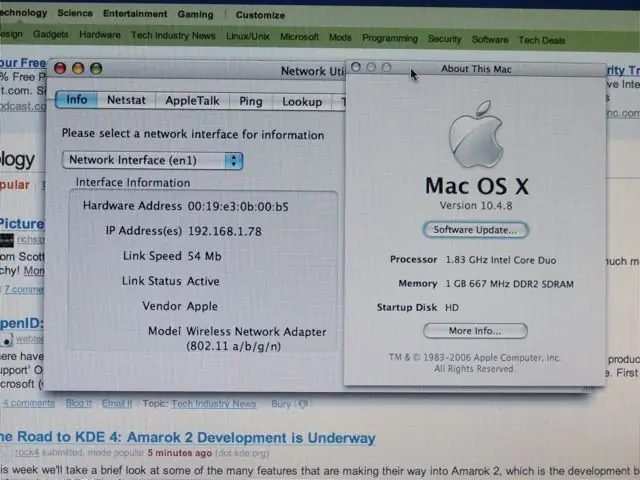
He equipado la MacBook con una tarjeta 11n de una Mac Pro. Esto, así como el logotipo de Apple Rainbow, es un territorio que invalida la garantía. Son la misma interfaz (PCI-E v2 o algo así) y se pueden intercambiar, pero eso significa ir a la MacBook y exponer la placa lógica. Para ser honesto, no se lo recomendaría a nadie a menos que supieran exactamente lo que están haciendo. Los portátiles de Apple tienen muchos tornillos y pestillos ocultos que podrían romperse fácilmente si no sabes lo que estás haciendo.
Recomendado:
Reparación del cable del cargador MacBook MagSafe: 7 pasos (con imágenes)

Reparación del cable del cargador MacBook MagSafe: Hola a todos. Un amigo mío trajo este cargador MacBook MagSafe que estaba realmente dañado en el collar donde el cable sale del cargador. Me preguntó si podía repararlo, así que normalmente acepté y le dije que le daría una oportunidad. Tras la primera inspección
Funda iPad MacBook Pro: 5 pasos

Funda para iPad MacBook Pro: este es mi intento de crear una funda para mi iPad Pro con una MacBook Pro. Decidí hacer esto ya que con el lanzamiento de iPad OS, Apple finalmente logró habilitar la compatibilidad con el mouse en el iPad. Las primeras versiones de Intel MacBook Pro tenían un conector USB
Instalación de Windows en MacBook (software de Apple): 8 pasos

Instalación de Windows en MacBook (software de Apple): uno de los beneficios de tener una MacBook es que te da la opción de ejecutar Mac OS o Windows (si está instalado). Esto permite al usuario ejecutar ciertas aplicaciones o juegos que son solo del sistema operativo Windows. Esta guía instructiva
Controlador de tira de LED RGBW modificado, controlado por PIR, ESP8285: 3 pasos

Controlador de tira de LED RGBW modificado, controlado por PIR, ESP8285: Sobre mi escritorio en casa he instalado una tira de LED RGBW. El controlador WiFi LED RGBW debería funcionar con una aplicación como la aplicación Magic Home. Sin embargo, tengo un chip ESP8285 que flasheé con mi propio firmware. Agregué un PIR por el cual la tira de LED cambia
Maper de contaminación del aire de CEL (modificado): 7 pasos

Maper de contaminación del aire de CEL (modificado): La contaminación del aire es un problema global en la sociedad actual, es la causa de numerosas enfermedades y causa malestar. Es por eso que hemos intentado construir un sistema que pudiera rastrear tanto su ubicación GPS como la contaminación del aire en ese lugar exacto, para luego ser
